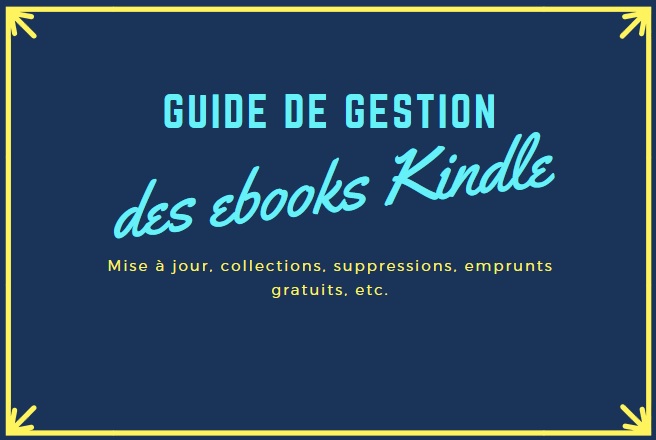 Si je trouve que les liseuses Kindle (et les tablettes Amazon) sont assez simples à gérer, je ne trouve pas que la bibliothèque de livre est aussi facile à utiliser. Voici un petit article pour y avoir plus clair.
Si je trouve que les liseuses Kindle (et les tablettes Amazon) sont assez simples à gérer, je ne trouve pas que la bibliothèque de livre est aussi facile à utiliser. Voici un petit article pour y avoir plus clair.
Accéder à la gestion des ebooks Kindle
Il est bien évidemment possible de gérer ses ebooks et ses collections depuis l’interface de la liseuse ou de la tablette. Cependant, je trouve ce procédé un peu fastidieux.
C’est pourquoi je préfère toujours passer par l’Interface Internet pour gérer les ebooks. Car, depuis le navigateur on peut tout faire :
- supprimer des livres ou des extraits
- envoyer un livre vers un appareil
- mettre à jour les ebooks (si une version plus récente du livre est disponible)
- gérer des collections
- rendre des ebooks empruntés (on verra cela plus tard)
- etc.
Mais commençons par regarder comment accéder à la gestion des ebooks Kindle.
Et bien c’est simple, il suffit de vous rendre à cette adresse depuis un navigateur Internet et de vous connecter avec vos identifiants et mot de passe Amazon : http://amzn.to/2y49TpN
Gérer ses contenus Kindle
Une fois connecté, vous arriverez vers une page qui contient trois onglets. C’est le premier onglet qui nous intéresse (appelé « Votre Contenu ») :
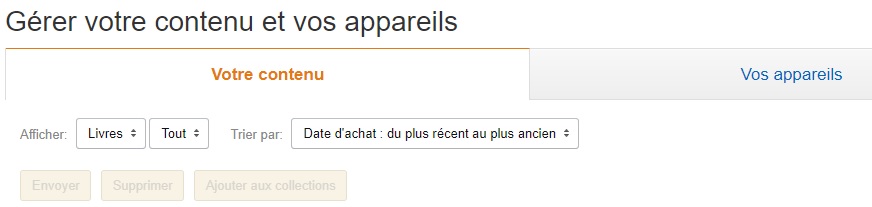 Dans cet onglet vous allez trouver toute la liste de vos livres numériques. Il ne s’agit pas uniquement des livres que vous avez sur votre liseuse mais il s’agit aussi de tous les livres que vous avez téléchargés.
Dans cet onglet vous allez trouver toute la liste de vos livres numériques. Il ne s’agit pas uniquement des livres que vous avez sur votre liseuse mais il s’agit aussi de tous les livres que vous avez téléchargés.
Si vous avez téléchargé beaucoup d’extraits ou de livres gratuits, vous les trouverez dans cette liste.
Voici un exemple des livres qui sont dans ma liste :
 A côté de chaque titre, il y a une petite cas avec trois petits points. Si vous cliquez sur cette case, vous allez voir apparaître un menu qui va vous permettre de réaliser différentes actions :
A côté de chaque titre, il y a une petite cas avec trois petits points. Si vous cliquez sur cette case, vous allez voir apparaître un menu qui va vous permettre de réaliser différentes actions :
 C’est via ce menu que vous pouvez réaliser les différentes actions sur un livre :
C’est via ce menu que vous pouvez réaliser les différentes actions sur un livre :
- le supprimer
- le télécharger sur votre ordinateur pour le transférer ailleurs
- réinitialiser la page de lecture pour remettre le livre au début
- mettre à jour le livre
- Lire maintenant : pour lancer immédiatement la lecture du livre dans le navigateur
- Ajouter aux collections : pour gérer ses collections de livres
Si la plupart des options sont évidentes , nous allons nous intéresser à la mise à jour.
Mettre à jour un livre Kindle
Grâce au format numérique il est possible de mettre à jour un livre.
En effet, un des problèmes du papier c’est que le livre est imprimé .Donc, si une erreur ou une faute d’orthographe ou de grammaire s’est glissé dans le livre, et bien on ne peut rien y faire.
Avec le numérique, l’éditeur peut envoyer une nouvelle version du livre revue et corrigée. C’est très pratique pour corriger les petites problèmes de certains ouvrages.
Lorsque vous cliquez sur « Mettre à jour », vous aurez cette petite fenêtre qui apparaîtra :
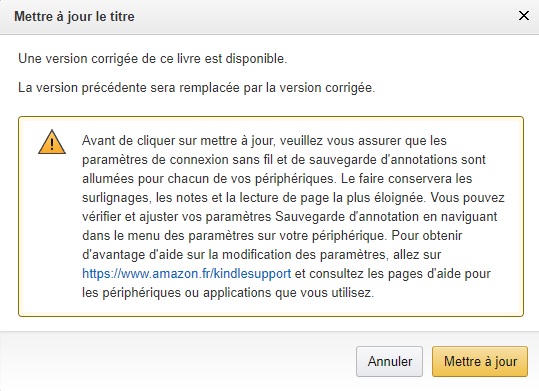 Quand vous aurez valider le message, la mise à jour du livre sera déployée vers tous vos appareils de lecture !
Quand vous aurez valider le message, la mise à jour du livre sera déployée vers tous vos appareils de lecture !
Rendre un livre emprunté
Si vous avez un abonnement Amazon Prime, vous pouvez emprunter des livres (enfin un livre par mois).
Pour emprunter un livre, il suffit de vous rendre sur la page d’un livre Kindle depuis votre appareil de lecture (cela fonctionne aussi sur les Fire) et de repérer le petit logo qui vous indique que l’ebook est disponible à l’emprunt gratuitement :
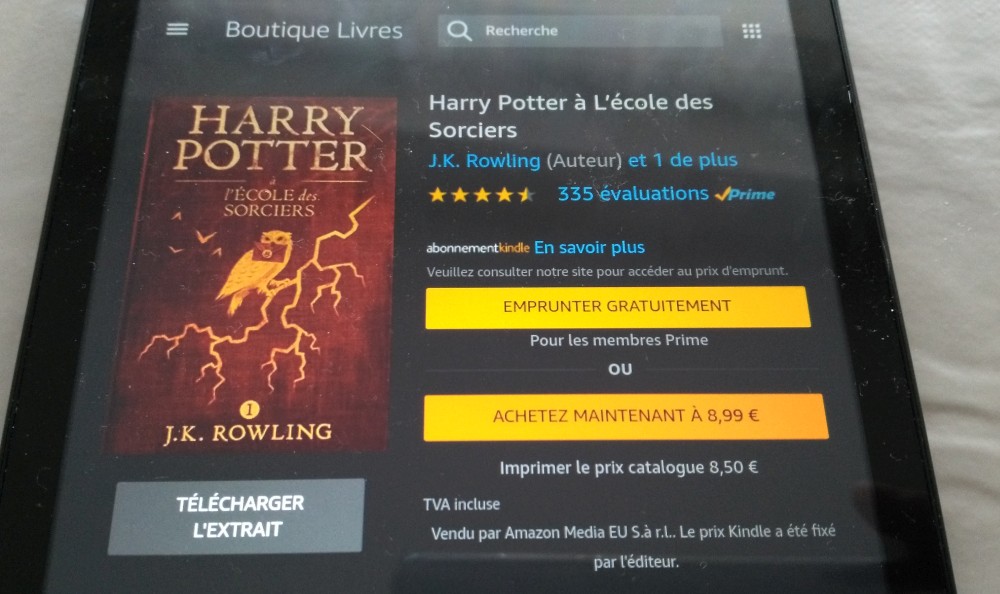 Vous pouvez alors cliquer sur « Emprunter gratuitement » et vous verrez apparaître le livre dans vos contenus – et ce gratuitement.
Vous pouvez alors cliquer sur « Emprunter gratuitement » et vous verrez apparaître le livre dans vos contenus – et ce gratuitement.
> Tester Amazon Prime pour emprunter des livres
Une fois que vous avez lu le livre, il va falloir le rendre.
Pour cela, vous retrouverez le livre dans votre liste d’ebooks et cliquez sur le petit bouton qui fait apparaître le menu :
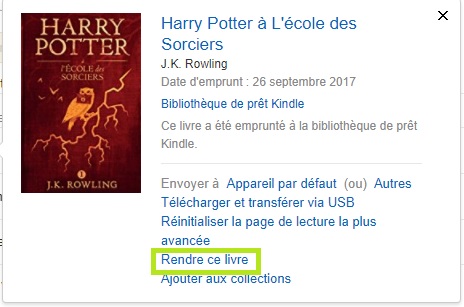 On notera qu’il n’est pas possible (pour le moment ?) d’emprunter directement un livre depuis son navigateur mais qu’il faut le faire depuis sa liseuse ou sa tablette.
On notera qu’il n’est pas possible (pour le moment ?) d’emprunter directement un livre depuis son navigateur mais qu’il faut le faire depuis sa liseuse ou sa tablette.
En tout cas, ce système d’emprunt gratuit permet déjà de faire de belles économies quand on est un gros lecteur : la bibliothèque de prêt Kindle contient environ un million de titres. Le seule problème c’est qu’il faut fouiller un peu pour s’y retrouver.
Gérer les collections
Si vous avez de nombreux livres et que vous voulez mettre un peu d’ordre dans ceux-ci, vous pouvez les regrouper par collections.
Les collections sont gérées par vos soins, vous pouvez créer ou supprimer des collections et y ajouter des livres.
Au début, cela peut vous paraître superflu, mais lorsque vous avez plusieurs centaines de livres (et en numérique on y arrive vite…), on a besoin parfois de mettre un peu d’ordre.
On peut utiliser le menu accessible quand on clique sur le petit bouton pour ajouter le livre à une collection :
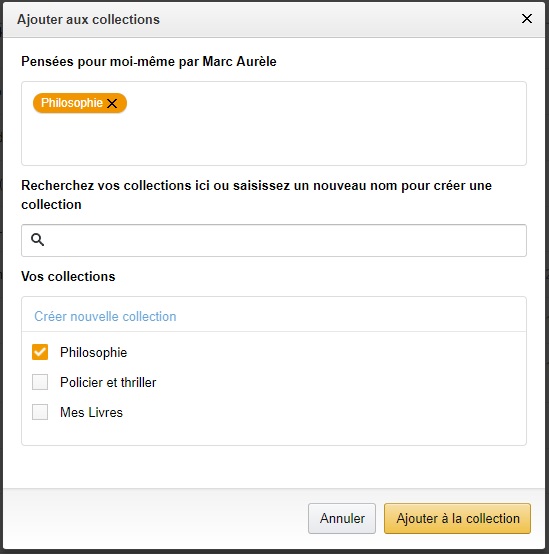 Si vous voulez créer une collection, vous pouvez entrer un nom dans la barre de recherche et vous verrez juste en dessous le message « Créer une nouvelle collection » se colorer en bleu vif. Cliquez dessus et vous aurez une nouvelle collection.
Si vous voulez créer une collection, vous pouvez entrer un nom dans la barre de recherche et vous verrez juste en dessous le message « Créer une nouvelle collection » se colorer en bleu vif. Cliquez dessus et vous aurez une nouvelle collection.
Ensuite, pour accéder aux collections de livres Kindle, il faut remonter au sommet de la page et utiliser le filtre comme présenter ci-dessous :
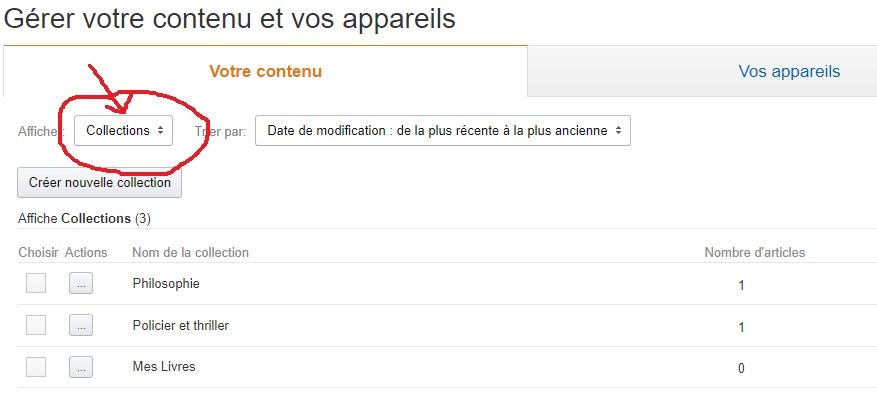 Vous pourrez depuis cet écran faire la plupart des opérations sur les collections…
Vous pourrez depuis cet écran faire la plupart des opérations sur les collections…
Si vous voulez en savoir plus, vous pouvez aussi consulter cet article qui explique comment envoyer simplement des ebooks Kindle par email.

 cliquez ici
cliquez ici

 Contenu rédigé par Nicolas. Le site Liseuses.net existe depuis 2012 pour vous aider à naviguer dans le monde des liseuses (Kindle, Kobo, Bookeen, Vivlio, etc) et faire la promotion de la lecture (numérique ou non). Vous pouvez en savoir plus en lisant notre page
Contenu rédigé par Nicolas. Le site Liseuses.net existe depuis 2012 pour vous aider à naviguer dans le monde des liseuses (Kindle, Kobo, Bookeen, Vivlio, etc) et faire la promotion de la lecture (numérique ou non). Vous pouvez en savoir plus en lisant notre page  Acheter une liseuse
Acheter une liseuse
Bonsoir
J’ai galèré au début, c’est vrai que ce n’est pas évident, merci pour ce tuto !
Merci, c’est le genre d’article qui prend beaucoup de temps mais qui est utile en effet ;)
Est-il possible de créer des collections dans une collection ?
Par exemple dans ma collection « Cours » je voudrais créer les collections « Mathématiques » et « Anglais ».
Merci pour votre réponse et ce tuto.
Cordialement
Bonjour, je viens d’acheter une deuxième liseuse kindlepaperwhite 32 go or, les ebooks livres et docs ne se téléchargent pas d’office sur la nouvelle liseuse mais apparaissent non téléchargés lorsque j’active TOUT je dois ensuite les télécharger manuellement. La nouvelle liseuse est bien signalée « par défaut ». Dois-je déconnecter la 1ére liseuse ?
Pouvez -vous m’aider ? je vous en remercie d’avance
Les nouveaux livres seront envoyés par défaut sur la nouvelle liseuse.
Mais quel intérêt de tout téléchargé sur la liseuse ? Je télécharge 3 ou 4 livres que je veux lire dans le mois et je recommence lorsque j’ai fini de tout lire.
Bonjour,
Grosse lectrice et expatriée, j’utilise une liseuse Kindle depuis 8 ans mais j’avoue ne pas être du tout à l’aise quant à la gestion de la bibliothèque. J’ai acquis mon troisième appareil cet été et il me semble encore moins facile d’utilisation que les précédents. En l’occurrence je n’arrivais pas à trouver la façon dont je devais procéder pour trouver et rendre des ebooks empruntés.
Je viens tout juste de découvrir votre guide d’utilisation et vous remercie infiniment pour ce tutoriel très clair et très bien fait !
Je garde précieusement ce lien qui continuera très probablement de m’accompagner et me guider lors de mes bidouillages de navigation sur ma tablette
Merci pour votre aide et belle journée à vous,
Merci pour votre commentaire bienveillant. Bonnes lectures :)
Bonjour,
J’ai emprunté un livre le mois dernier.
Je viens de le finir et de le rendre.
Mais je ne me souviens plus à quel moment je l’ai emprunter.
Je ne peux pas pour le moment en emprunter un de nouveau.
Y a t’il un endroit où je peux trouver une indication qui me stipule quand pourrais je emprunter de nouveau ?
Merci par avance et pour votre travail.
bonjour je viens d’acheter une kindle paperwhite j’ai déja une kobo et cette kindle je n’arrive pas a afficher le résumé des livres cette option n’existe pas?
« comment accéder à la page donnant tous les livres de la bibliothèque kindle dans un apple 7 ».
Merci
De mémoire (je n’ai pas l’application Kindle pour appareils Apple) : vous pouvez accéder à tous les livres que vous avez achetés ou télécharger, mais pas à la librairie qui permet d’acheter et télécharger de nouveaux livres (en raison des règles Apple).
Bonjour,
merci pour votre travail.
Cela dit, je n’ai pas trouvé toutes les réponses à mes questions…
En effet, nous utilisons en famille plusieurs liseuses Kindle avec un même compte.
J’ai sur MON Kindle tous les livres de tout le monde (que j’ai regroupés par collections pour m’y retrouver), mais en fait je ne souhaite avoir que des collections avec les livres que JE lis/que J’AI lus. Pas ceux des autres membres de la famille.
Mais j’ai l’impression que lorsque je souhaite supprimer des collections, je risque d’effacer ces livres de notre compte, non ?
Et j’ai une autre question, qui me turlupine depuis longtemps : je lis beaucoup en langue anglaise, et j’utilise régulièrement la fonction de dictionnaire « Oxford Dictionary ». Or, il arrive fréquemment qu’un mot ait plusieurs significations. L’article dans le dictionnaire est alors relativement long, et l’affichage dans la petite fenêtre n’est pas suffisant. Eh bien, je n’arrive pas à accéder au restant du contenu de l’article au sujet du mot en question. Je ne peux pas feuilleter. Avec mon vieux Kindle (trèèèès vieux, écran pas tactile…), cela marchait parfaitement.
Avez-vous des éclaircissements à ce sujet ?
Merci
Je voudrais réndre les ,livres empruntés puis je tout rendre en une seule fois? Ma liseuse ne peut plus être chargée omment faire pour retrouverver mes livres avec une nouvelle liseuse? Que devient ma bibliothèque ?
Vous pouvez retrouver les livres de votre bibliothèque Kindle sur une nouvelle liseuse ou plus simplement sur l’application smartphone et tablette Kindle (application gratuite à installer depuis le store apple ou google).
Bonjour
Je cherche à sauvegarder la liste des livres, en Excel. Seuls les titres et auteurs m’intéressent. Je ne trouve rien sur ce sujet. Avez-vous une idée ? merci pour votre réponse
Bonjour,
j’ ai une liseuse Kindle depuis plusieurs années. Lorsque j’ avais un livre lu, j’ ajoutais celui-ci dans une collection et il disparaissait de mon écran d’ accueil. Il ne me restait que les livres non lus. depuis quelque temps, après avoir mis le livre dans une collection, le livre reste sur ma page d’ accueil, c’ est très ennuyeux car tous mes livres lus sont revenus sur mon écran! si j’ efface de la page d’accueil, le livre disparait définitivement et si je fais l’ essai de l’ acheter à nouveau, Amazon ne me signale plus que je l’ ai déjà acheté!
que faire?
Ma question est exactement la même, quelqu’un pourrait-il nous aider ? ? ?
Désactiver l’archivage de documents dans votre bibliothèque Kindle
Pour que vos documents ne soient plus enregistrés automatiquement dans Gérer votre contenu et vos appareils, désactivez l’archivage automatique des documents.
1. Accédez à Gérer votre contenu et vos appareils.
2. Sélectionnez l’onglet Préférences, puis faites défiler l’écran jusqu’à Paramètres des documents personnels.
3. Accédez à Archivage de documents personnels et sélectionnez Modifier les paramètres d’archivage.
4. Décochez la case située à côté de l’option Activer l’archivage de documents personnels dans ma bibliothèque Kindle et cliquez sur Mettre à jour.